
今回は
【SVN】TortoiseSVNをWindowsPCに導入方法紹介
と題して、WindowsPCにSVNを導入する方法をご紹介します。
合わせて日本語化にする手順もご紹介していきます。
それではさっそく方法を一つずつ順を追ってみていきましょう。
TortoiseSVNダウンロード方法紹介
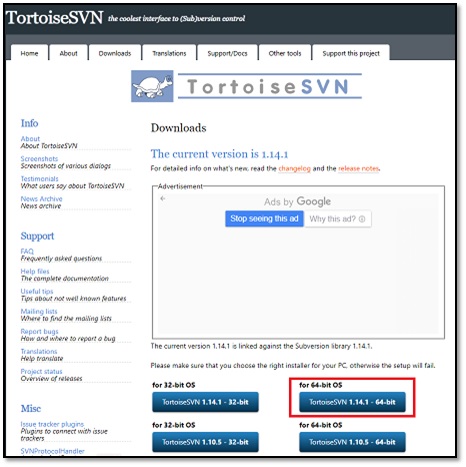
ダウンロードURL:
https://tortoisesvn.net/downloads.html
へアクセスします。
アクセス後「for 64-bit OS」よりTortoiseSVNをダウンロードしましょう。
TortoiseSVN日本語パッケージダウンロード方法紹介
次に日本語パッケージダウンロード方法をご紹介していきます。
ダウンロードすることでより使いやすくなるのでぜひダウンロードしてみてください。
TortoiseSVN日本語パッケージダウンロード
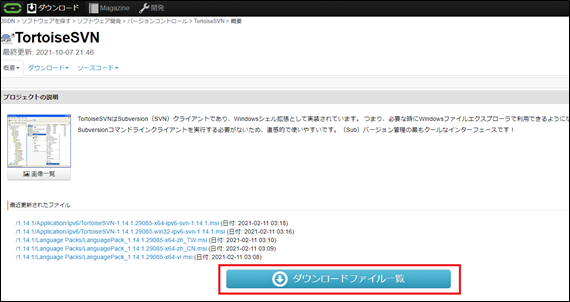
パッケージダウンロードURL:
https://ja.osdn.net/projects/tortoisesvn/
へアクセスします。
アクセス後赤枠「ダウンロードファイル一覧」
をクリックします。
ダウンロードバージョン選択
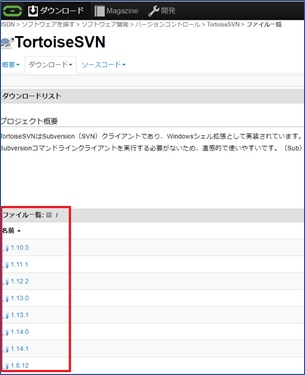
ダウンロードしたTortoiseSVNのバージョンをクリックします。
Langage Packsを選択
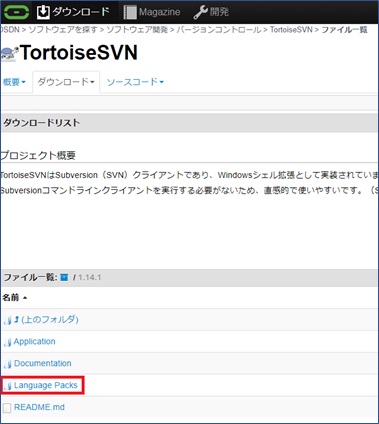
「Langage Packs」を選択します。
日本語パッケージをダウンロード
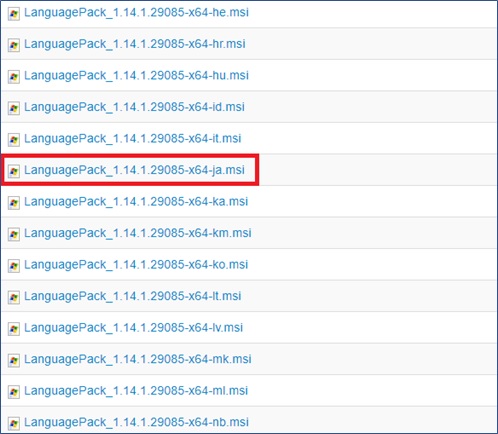
.msiの手前部分の記述が「-ja」のリンクをクリックします。
ダウンロードが始まるので、ダウンロードを完了させましょう。
セットアップ
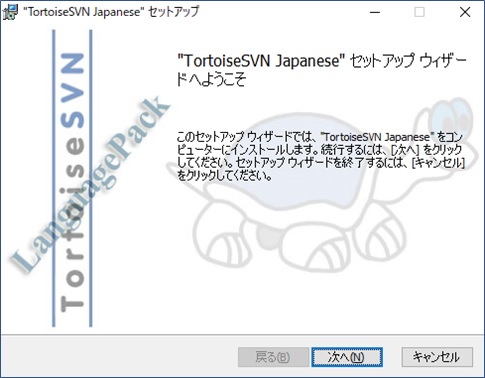
「次へ」をクリックします。
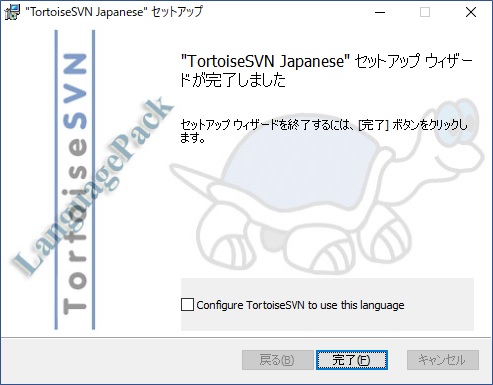
「完了」をクリックします。
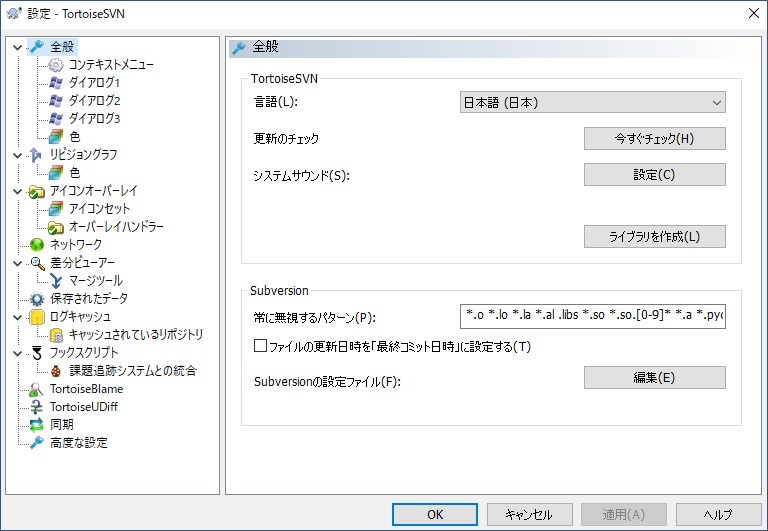
TotoiseSVNの設定を参照すると日本語化されていることを確認できます。
以上で日本語化設定は完了です。
お疲れさまでした。
最後に
ドキュメント管理などで役に立つSVNをぜひ利用してみてください!